在现代数字生活中,掌握台式电脑的基本操作技能至关重要,尤其是当需要安装新操作系统或运行诊断工具时,光盘启动作为一种传统但可靠的方法,能让电脑直接从光盘(如CD或DVD)引导系统,绕过硬盘启动,这不仅适用于旧设备,还能在紧急情况下救急,作为一名长期接触硬件技术的网站站长,我亲身体验过无数次光盘启动的场景,深知它的实用价值,我将详细分享台式电脑如何实现光盘启动的全过程,帮助您轻松上手。

理解光盘启动的核心概念是关键,它指的是电脑开机时,优先从光盘读取启动信息而非硬盘,这需要一张可启动的光盘——通常是系统安装盘或修复工具盘,确保光盘完好无损且刻录正确是前提;如果光盘损坏或非启动类型,整个过程会失败,我会一步步带您操作,整个过程涉及进入电脑的BIOS或UEFI设置界面,调整启动顺序,然后重启执行。
开始操作前,准备好所需工具:一台台式电脑、一张可启动光盘(如Windows安装盘),以及键盘鼠标,台式电脑的优势在于硬件访问方便,但不同品牌的主板可能有差异,第一步是开机进入BIOS/UEFI设置,通常在电脑启动瞬间(电源灯亮起时),快速按下特定键进入设置界面,常见按键包括Delete、F2或F10,具体取决于主板制造商,华硕主板多用Delete键,而惠普设备可能用F10,如果错过时机,电脑会正常启动到系统,这时需重启重试,进入后,您会看到一个基于文本或图形的界面,显示各种硬件设置选项。
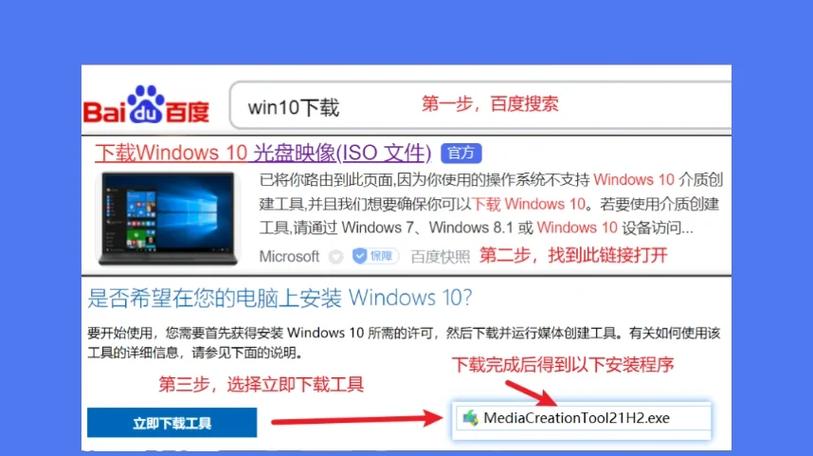
在BIOS/UEFI界面中,找到启动选项,导航到“Boot”或“Startup”菜单,这里列出了所有可用的启动设备,如硬盘、USB设备和光盘驱动器,您的任务是设置光盘驱动器为第一启动设备,使用键盘方向键选择“CD/DVD Drive”或类似条目,然后通过+/-键或特定功能键(如F5/F6)将其移动到列表顶部,这一步至关重要——如果顺序错误,电脑会跳过光盘直接启动硬盘系统,完成后,保存更改,通常按F10键确认保存并退出,或选择“Save & Exit”选项,电脑会自动重启。
重启后,系统会尝试从光盘启动,这时,确保光盘已插入光驱,如果一切顺利,屏幕会显示光盘的启动菜单,例如Windows安装程序的引导界面,按照提示操作,就能进入系统安装或修复流程,过程中可能出现小插曲:电脑未检测到光盘,原因可能是光驱故障或光盘兼容性问题,检查光驱是否正常运作,或尝试另一张光盘,另一个常见问题是BIOS设置未保存——确认保存操作无误后重启,不同主板界面略有不同,但核心逻辑一致:优先选择光盘启动。
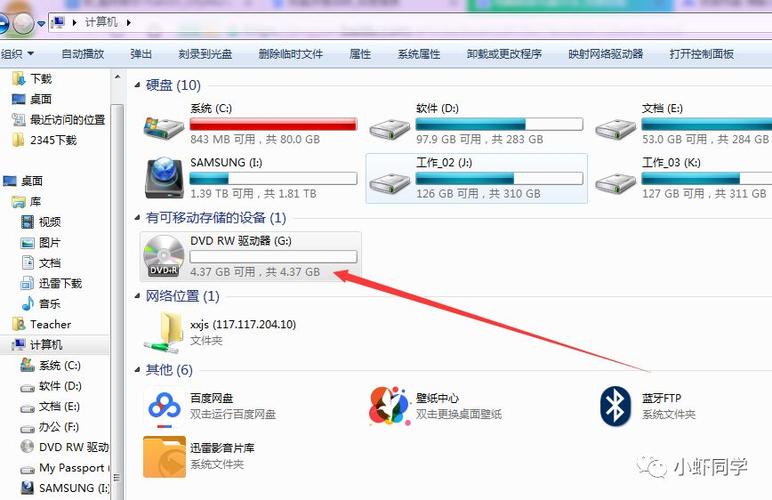
遇到困难时,别慌张,多数情况下,反复尝试或查阅主板手册就能解决,个人经验告诉我,耐心是关键,在组装电脑时,我遇到过启动顺序混乱导致安装失败,通过冷静调整设置成功修复,这不仅节省时间,还避免数据丢失,确保电脑安全:操作前备份重要数据,以防意外覆盖,光盘启动虽看似老旧,但在网络不可用时,它仍是救命稻草。
我认为每个电脑用户都应学会光盘启动技巧,它不依赖互联网,操作简单高效,能应对各种突发状况,通过实践几次,您会自信掌握这项技能,提升日常维护能力,如果有疑问,欢迎在评论区交流——作为站长,我乐于分享更多实用知识。









评论列表 (0)